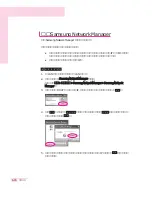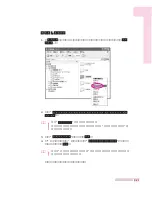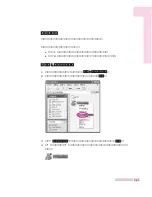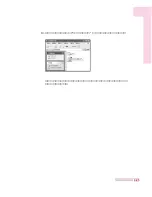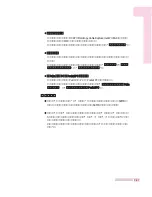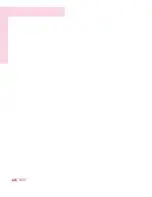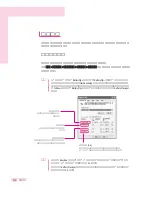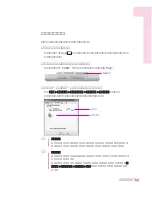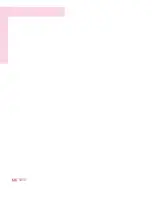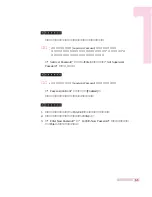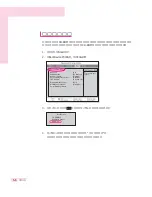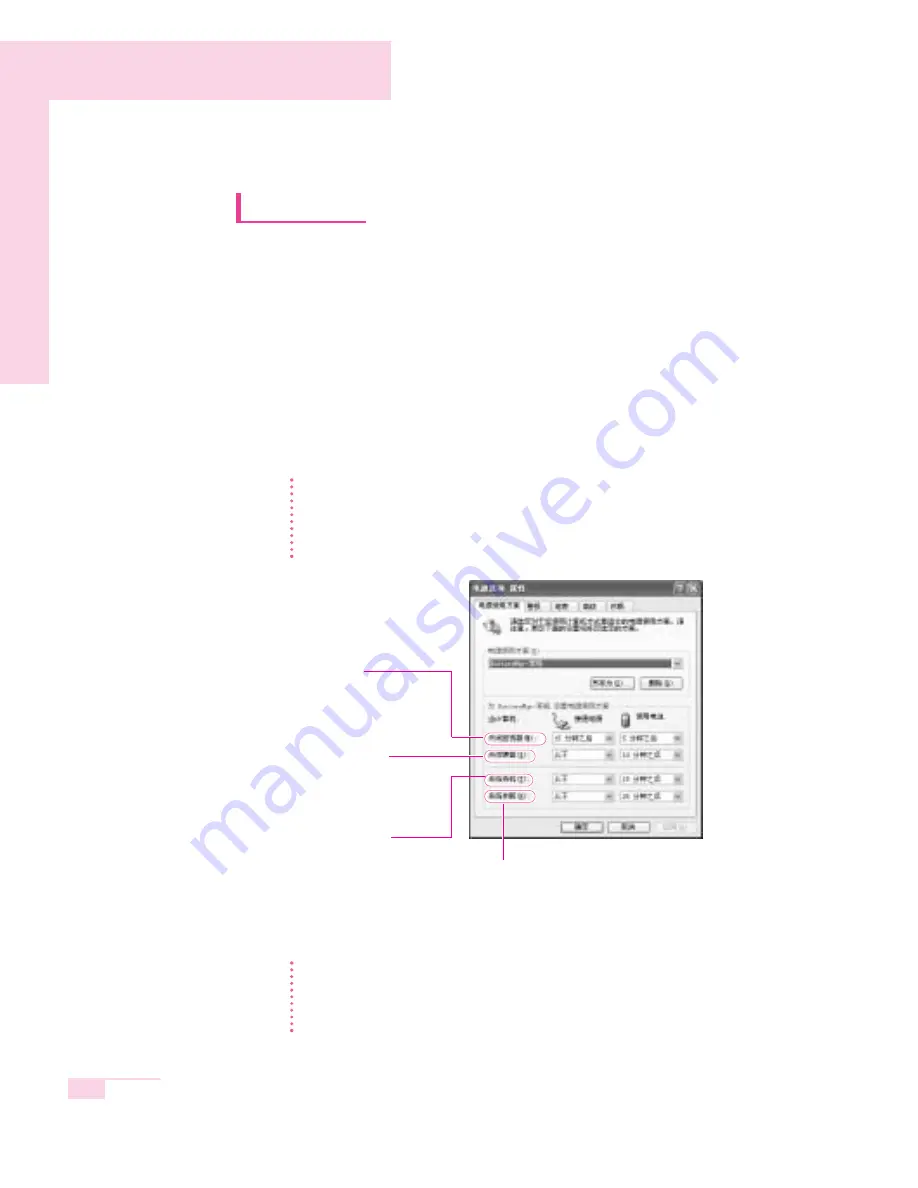
5-2
管理电源
使用电源选项可减少电量消耗。 您可以在不使用计算机时转换至备用模式,也可以将系统组
件设置为在特定时间关闭。
指定节能时间
您可以指定关闭显示器、关闭硬盘、系统备用模式和最佳节能模式。
选择 开
开始
始 >> 控
控制
制面
面板
板 >> 性
性能
能和
和维
维护
护 >> 电
电源
源选
选项
项 >> 电
电源
源方
方案
案 选项卡。 在每个项目中指定时间,
然后单击 确定
。
参考
将“电源设置”设置为“BatteryMgr-常规模式”。“BatteryMgr-常规模式”会延长使用电池
电源时的电池使用时间,并优化 Intel Speedstep 功能。因为此模式会自动优化系统的处理
速度,从而最大限度减少电池功耗,所以使用电池比使用交流电源时的系统速度要低。要使
用 Windows 系统中的“BatteryMgr-常规模式”,请使用系统软件媒体安装 Battery Manager
程序。
参考
通过选择 EasyBox 程序中的“系统”>“计算机调度”,还可用预定“关闭计算机”、“最大
省电模式”和“锁定模式”等。(请参见第 3-12 页。)
如果更改了 Battery Manager 程序中的电源设置,则系统会相应地自动更改“电源选项属性”
窗口(请参见第 5-6 页)。
用户指南
关闭硬盘
在指定时间内,硬盘执行节电
功能。
休眠模式 (S4)
将当前工作状态保存到硬盘中,然后关闭计算机。
按“电源”按钮以将计算机恢复到先前的工作状态。
系统待机模式
电脑在指定时间内不工作时,将关闭
显示器和硬盘等装置,从而节电。
关闭监视器
在指定时间内,LCD执行节
电功能。
Summary of Contents for NP-Q30PLUS
Page 1: ...用 用户 户指 指南 南 介绍了如何使用计算机 并提供了有关Windows 互联网 系统升级以及 故障排除的基本信息 Q30 plus 产品图像可能与实际产品外观有差别 ...
Page 5: ...开始 本章讲述操作本计算机 所必须掌握的内容 简单介绍系统结构 与基本使用方法 第一章 第一章 ...
Page 6: ...1 2 计算机外观 前面 用户指南 LCD显示屏 键盘 P 1 9 状态指示灯 P 1 11 触摸板按钮 触摸板 P 1 7 内存卡插槽 P 3 9 ...
Page 8: ...1 4 后面 底面 用户指南 电池 P 5 4 安全锁端口 P 5 8 扬声器 电池闩锁 ...
Page 19: ...第二章 了解Windows 为了简便使用最基本的 运用体系Windows 本章节说明须知的相关事项 第二章 第二章 ...
Page 27: ...第三章 使用系统 讲述系统的各种功能 说明相应应用程序的 使用方法 第三章 ...
Page 44: ...3 18 用户指南 ...
Page 45: ...第四章 互联网上漫游 在本章学习上网方法 第四章 ...
Page 55: ...4 11 7 检查以确保配置的网络名称 如 samsung 是在 首选的网络名称 中 然后单击确 确定 定 现在已经完成了无线网络设置 第四章互联网上漫游 ...
Page 69: ...4 25 10 完成打印机共享配置后 打印机和传真 窗口中将显示共享的打印机 现在 即使您的计算机没有直接连接到某台打印机 您也可以使用此共享 的打印机进行打印 第四章互联网上漫游 ...
Page 72: ...4 28 用户指南 ...
Page 73: ...第五章 系统管理 本章讲解有效管理系统的方法 第五章 ...
Page 82: ...5 10 用户指南 ...
Page 83: ...第六章 第六章 根据环境自 本部分介绍了如何使用系统环境 配置公用程序中的设置程序 以及如何连接显示设备 ...
Page 93: ...第七章 第七章 系统恢复 在本章说明系统不能正常运行时 用程序和系统恢复CD 恢复系统的方法 ...
Page 118: ...7 26 用户指南 ...
Page 119: ...附录 附录 附录 包括系统配置 软件 种类 注意事项等 ...
Page 130: ......